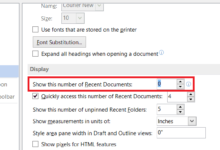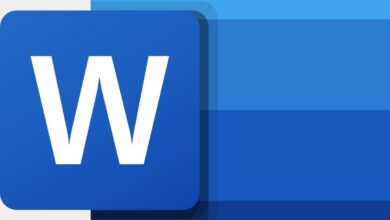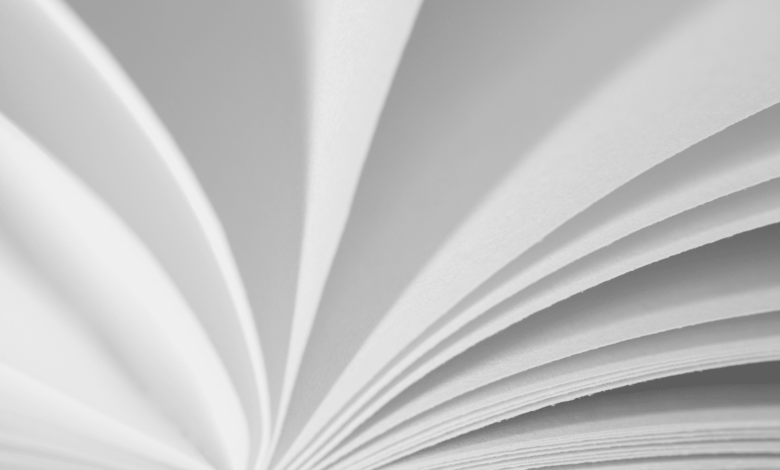
Si vous avez déjà été dans une situation où vous devez savoir comment dupliquer une page en mots, il est bon de savoir que vous pouvez le faire rapidement et facilement. S’il vous suffit de copier une page dans Microsoft Word et de la placer quelque part dans le même document ou dans un autre, le processus est simple. Cependant, il existe également des moyens de dupliquer plusieurs pages, voire de copier et de réorganiser des pages dans un document.
Contenu
Comment copier une page en Word
Dupliquer une seule page en mot est aussi simple que de copier une page, puis de l’insérer ailleurs dans votre document.
-
À l’aide de la souris, mettez en évidence tout le texte de la page que vous souhaitez dupliquer.
S’il y a des espaces vides à la fin de la page, faites en sorte de les mettre en évidence également.
-
Presse Ctrl+C pour copier le texte mis en évidence sur la page.
-
Sélectionnez Insérer > Page blanche. Cela ajoutera une page blanche à la fin de votre document Word.
-
Maintenant, placez le curseur dans le document à l’endroit où vous voulez que la page dupliquée aille. Par exemple, si vous voulez que la page dupliquée devienne la deuxième page du document, placez le curseur de la souris en haut de la deuxième page et appuyez sur Ctrl+V pour coller la page. Cela permettra d’insérer la page dupliquée dans la deuxième page du document, et de pousser la deuxième page sur la troisième.
Si vous préférez coller la page dupliquée à la fin, il suffit de placer le curseur en haut de la page blanche et d’appuyer sur Ctrl+V.
Comment dupliquer une page dans Word à l’aide de macros
Si vous avez besoin de dupliquer plus d’une page dans Word, vous pouvez automatiser le processus en créant une macro dans Word.
L’utilisation d’une macro comme celle-ci pour plusieurs pages dupliquées est parfaite pour un document dans lequel vous avez créé un formulaire ou un document modèle que vous devez dupliquer sur plusieurs pages.
-
Avec le document Word contenant la page que vous souhaitez dupliquer ouvert, sélectionnez Voir > Macros > Voir les macros.
-
Dans la fenêtre Macros, tapez le nom de la macro et sélectionnez Créer.
-
Dans la fenêtre de code, collez le code suivant :
Page = InputBox(« Enter the Page to Duplicate »)Count = InputBox(« Enter Number of times to duplicate »)With Selection.GoTo wdGoToPage, wdGoToAbsolute, Page.Bookmarks(« Page »).Range.CopyFor i = 1 To Count : .Coller : NextEnd With
-
Sélectionnez l’icône de sauvegarde et fermez la fenêtre du code. De retour dans la fenêtre du document, sélectionnez Voir > Macro > Voir les macros.
-
Dans la fenêtre Macros, sélectionnez Courir pour lancer la macro.
-
Le script demandera quelle page il faut dupliquer et combien de fois il faut la dupliquer.
-
Ce script dupliquera la page que vous avez sélectionnée le nombre de fois que vous l’avez sélectionnée. Les pages dupliquées seront annexées à la fin du document.
Comment dupliquer une page en Word avec un éditeur PDF
Si vous souhaitez plutôt dupliquer des pages individuelles dans votre document imprimé final, les éditeurs de PDF offrent généralement plus de flexibilité.
En convertissant votre document Word en PDF, vous pouvez facilement dupliquer des pages en utilisant la plupart des éditeurs PDF courants.
Pour ce tutoriel, le PDF Element Pro a été utilisé.
-
Sélectionnez Dossier > Save Aset changez le type de fichier en PDF. Nommez le fichier comme vous le souhaitez.
-
Ouvrez le fichier PDF en utilisant votre éditeur de PDF préféré. La plupart des éditeurs de PDF ont une vue en miniature, où vous pouvez voir une vignette de chaque page du document. Cliquez avec le bouton droit de la souris sur la vignette de la page que vous souhaitez dupliquer et sélectionnez Copie.
-
Faites défiler jusqu’à la section du document où vous souhaitez insérer la page dupliquée. Cliquez avec le bouton droit de la souris sur la page où vous souhaitez insérer la page suivante, et sélectionnez Coller.
-
La page dupliquée sera alors insérée à cet endroit du document.
Certains éditeurs de PDF peuvent vous demander si vous souhaitez coller la page avant ou après la page que vous avez sélectionnée.